Wix Bookings: Deine Kalenderseiten anpassen
2 min
Wenn Kunden eine Sitzung buchen möchten, wählen sie Tag und Uhrzeit auf der Kalenderseite aus. Du kannst das Design der Kalenderseite an deine Website anpassen.
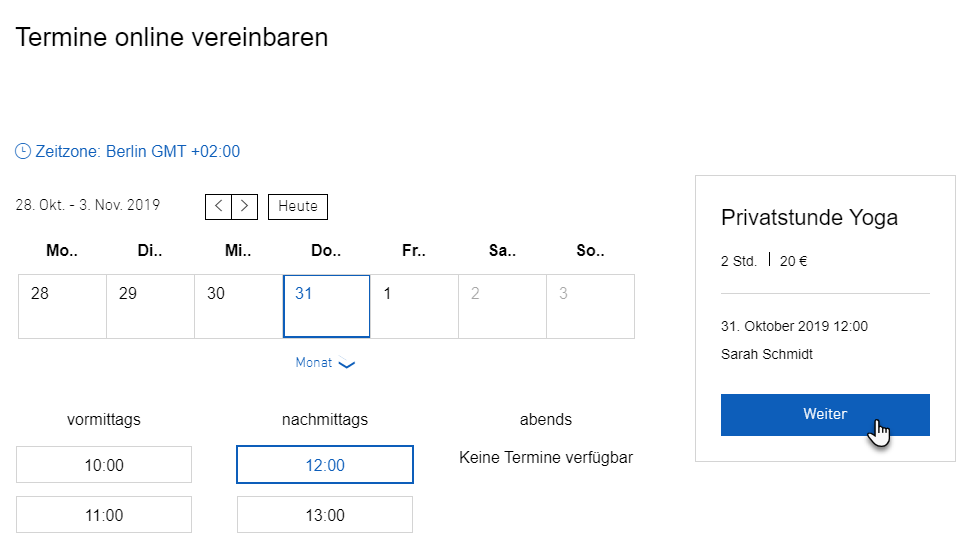
Tipps:
- Du kannst die Kalenderseiten für Termine und Klassen separat anpassen.
- Der von dir gewählte Unternehmensstandort bestimmt, welcher Tag als erster Tag der Woche verwendet wird. Um zu erfahren, wie du deine regionalen Einstellungen änderst, klicke hier.
Um deine Kalender anzupassen:
- Öffne die Checkout-Seiten für Bookings im Editor.
So geht's
2. Klicke auf die Seite im Editor
3. Klicke auf Einstellungen.
4. Wähle den Einzelterminkalender oder den Kalender für Klassen aus dem Aufklappmenü aus.
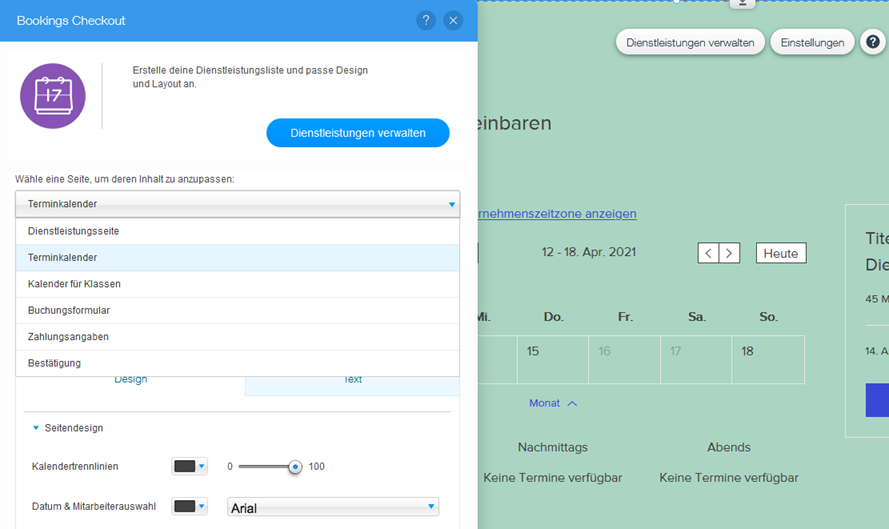
5. Klicke auf die Registerkarten und passe Layout, Design und Text mit den verfügbaren Optionen an.
Tipps:
- Du kannst auch deine Rücktrittsbedingungen hinzufügen. So geht's
- Die Zeiten, zu denen ein Termin zur Verfügung steht, werden von einer Vielzahl von Faktoren beeinflusst. Mehr erfahren
- Du kannst im Buchungskalender festlegen, wann Klassen stattfinden. So geht's


 auf der linken Seite des Editors.
auf der linken Seite des Editors.